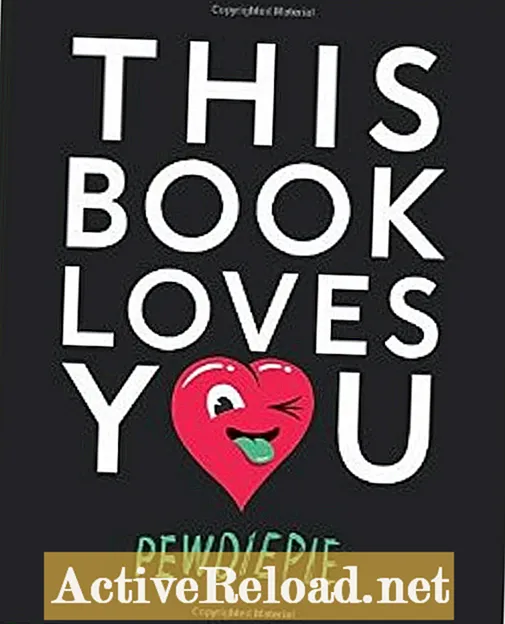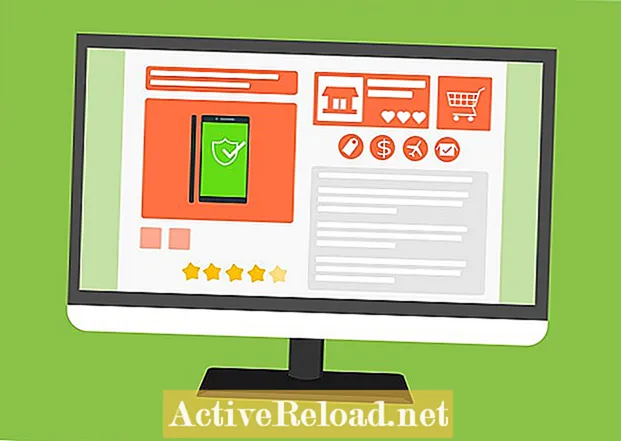
Tartalom
- Hogyan lehet megosztani az Amazon kívánságlistáját
- Miért kell mindenkinek egy lista. . . vagy kettő!
- Hogyan készítsünk Amazon kívánságlistát
- Az Amazon lehetőségei a lista létrehozására
- Hogyan lehet felvenni az Amazon kívánságlistájába
- Termékek hozzáadása az Amazon listához
- Hogyan lehet megosztani az Amazon kívánságlistáját
- Keresse meg ezt a linket az Amazon lista megosztásához
- Hogyan hívhatunk meg másokat együttműködésre
- Kattintson az együttműködésre az Amazon kívánságlistáján
- Üzenetek küldése a kívánságlista közreműködőknek
- Kívánságlista beszélgetés indítása
- Az Amazon-listák szerkesztése, kezelése vagy törlése
- Az Amazon listák beállításainak módosítása
- 5 részes legjobb tippek az Amazon kívánságlistáihoz
- Kérdések és válaszok
Jonathan Wylie digitális tanulási tanácsadó, aki szenvedélyesen segít abban, hogy mások a lehető legjobban kihasználhassák technológiájukat.
Hogyan lehet megosztani az Amazon kívánságlistáját
Az Amazonnak kevés vetélytársa van az online vásárlási térben. Könnyen az egyik legjobb egyablakos webhely minden olyan dolog számára, amelyet érdekel, és gyakran az egyik legolcsóbb is.
Az Amazon egyik kedvenc dolgom a listák. Amikor létrehoz egy kívánságlistát, gyorsan hozzáadhat dolgokat hozzá, amikor az Amazon webhelyén böngész. Ezeket az elemeket későbbi felhasználásra elmentjük, de barátok és családok számára is elérhetővé tehetik őket, ha a születésnapok vagy az ünnepek közel vannak. Akár másokkal is együttműködhet a listákon, hogy ők is hozzáadhassanak vagy töröljenek dolgokat. Szóval, merüljünk el, és nézzük meg, hogyan tudjuk ezeket a listákat az Ön számára működtetni.
Miért kell mindenkinek egy lista. . . vagy kettő!
Ha van Amazon-fiókja, akkor már legalább egy listát alapértelmezés szerint létrehozott. Kívánságlistának hívják. Miért áll meg azonban egy listánál, ha kettő, három vagy akár négy is lehet. Az Amazon listák felhasználhatók mindenféle dologra. Ez azt jelenti, hogy külön listákat hozhat létre külön alkalmakra. Rendelhet egy listát minden gyermekének, egyet a házastársának, egyet a születésnapjára vagy akár az esküvőjére.
A rendelkezésre álló listák száma nincs korlátozva, ezért bátran alkosson. Amazon-fiókomban létrehoztam egy "Talán listát", hogy elmenthessem azokat a dolgokat, amelyeken még mindig gondolkodom, vagy amelyekre még némi kutatást kell végeznem. Amikor úgy döntök, hogy a listán szereplő valami méltó a nehezen megkeresett pénzemhez, áthelyezem a kívánságlistámra. Azokat a termékeket törli, amelyek nem végeznek vágást.
Hogyan készítsünk Amazon kívánságlistát
Most, hogy van ötlete a létrehozható listákról, a következő lépés az, hogy felvegye őket a fiókjába. Kövesse az alábbi utasításokat az Amazon kívánságlista létrehozásához.
- Jelentkezzen be az Amazon-fiókjába.
- Felett lebeg Fiók és listák az egérrel.
- A legördülő menüből válassza a lehetőséget Hozzon létre egy listát.
- Válassza ki a kívánt lista típusát (a bevásárlólista vagy a kívánságlista a legjobb).
- Adjon nevet a listának az alábbi mezőbe kattintva Lista név.
- Válassza ki, hogy a listája legyen-e Nyilvános vagy Magán.
- Kattintson a gombra Lista létrehozása befejezni.
Ami az adatvédelmet illeti, vessen egy pillantást az alábbi definíciókra, hogy biztos lehessen benne, melyiket válassza.
- Nyilvános: Bárki megkeresheti és megtekintheti a listáját.
- Megosztva: Csak azok láthatják ezt a listát, akiknek linkje van a listádra.
- Magán: Ezt a listát csak te láthatod.
A lista első létrehozásakor csak a Nyilvános és a Privát között választhat. Ha azonban megoszt egy privát listát, akkor az Amazon automatikusan megosztja az adatvédelmi beállítást. A lista adatvédelmi beállításait manuálisan is módosíthatja, de erről később.
Az Amazon lehetőségei a lista létrehozására
Hogyan lehet felvenni az Amazon kívánságlistájába
Ha talál valamit, amit hozzá szeretne adni az Amazon kívánságlistájához, csak pár kattintás választja el ettől. Itt van, hogyan.
- Keresse meg a listájához hozzáadni kívánt elemet az Amazon webhelyén.
- A termékoldal jobb oldalán, az árképzési információk alatt található egy gomb, amely azt mondja Listához ad.
- Kattintson erre a gombra a termék hozzáadásához az alapértelmezett listához, vagy kattintson a gomb melletti legördülő nyílra egy másik lista kiválasztásához.
Termékek hozzáadása az Amazon listához
Hogyan lehet megosztani az Amazon kívánságlistáját
Ha készített egy listát, és érdemes megosztania azt egy barátjával vagy családtagjával, hogy az összes kedvenc ajándékötletét láthassa az Amazon-on, akkor kövesse az alábbi lépéseket.
- Látogasson el az amazon.com/wishlist oldalra.
- Kattintson a megosztani kívánt listára.
- Kattintson a gombra Lista küldése másoknak a képernyő jobb felső sarkában.
- Másolja a linket, vagy adja hozzá azoknak az embereknek az e-mail címét, akikkel meg szeretné osztani a listát.
- Kattintson a gombra Küldjön e-mailt hogy megossza a lista linkjét.
Keresse meg ezt a linket az Amazon lista megosztásához
Hogyan hívhatunk meg másokat együttműködésre
Egy lépés a megosztáson túl az együttműködés. Ha valakivel együttműködik egy listán, akkor Ön és az a másik személy egyaránt hozzáadhat elemeket a listához, vagy eltávolíthatja azokat a listából. Ez tökéletes a családok számára, így a szülők mind a gyerekek listájába, mind pedig az egész család által felvehető bevásárlólistába felvehetik. Így működik.
- Látogasson el az amazon.com/wishlist oldalra.
- Kattintson a megosztani kívánt listára.
- Kattints a Meghívás gombra a lista fölött.
- Másolja a linket, vagy kattintson Meghívás e-mailben az e-mail kliens megnyitásához.
- Küldje el a linket annak a személynek, akivel együttműködni szeretne.
Amikor a címzett rákattint az általa küldött linkre, kap egy e-mailt az Amazon-tól, amelyben azt mondja, hogy csatlakoztak a listához.
Kattintson az együttműködésre az Amazon kívánságlistáján
Üzenetek küldése a kívánságlista közreműködőknek
Bár e-mailt küldhetne az embereknek az új együttműködési listáról, az Amazon felvett egy alternatívát. Van egy csevegőablak, amelyet megidézhet, hogy üzeneteket hagyjon az embereknek azokról a dolgokról, amelyeket hozzáad vagy eltávolít a listáról. A beszélgetést online tárolják, és bármikor elérheti, amikor szüksége van rá. Így küldhet üzenetet az együttműködőknek.
- Látogasson el az amazon.com/wishlist oldalra.
- Kattintson arra a listára, amelyben együttműködik.
- Kattintson az üzenet ikonra a lista tetején.
- Írja be az üzenetet az együttműködőknek a csevegőablakba, amely a képernyő jobb alsó sarkában jelenik meg.
Amikor üzenetet küld egy munkatársnak, erről e-mailben értesítést kap. Ha az üzenetek száma elkezdi a kezét, kattintson a gombra Néma gomb a csevegőablakban az értesítések elnémításához.
Kívánságlista beszélgetés indítása
Az Amazon-listák szerkesztése, kezelése vagy törlése
Ha valamilyen változtatást szeretne végrehajtani az Amazon kívánságlistáján, egyszerűen kattintson a szerkeszteni kívánt listára. Ez feltár egy menüt a opcióval Lista kezelése. Kattintson erre a lehetőségek eléréséhez:
- Látogasson el az amazon.com/wishlist oldalra.
- Kattintson a módosítani kívánt listára.
- Vigye az egérmutatót a jobb felső sarokban lévő három pont fölé.
- Választ Lista kezelése a felugró menüből.
Ha kezel egy listát, megváltoztathatja a nevet, az adatvédelmi beállításokat és a leírást. Beállíthat egy alapértelmezett listát vagy teljesen törölheti is a listát. Ne feledje, hogy az Amazon ezen információk egy részét használja ebben a menüben, hogy listáját jobban kereshetővé tegye azok számára, akik az Amazon-ba keresik a listáját. Bárki megkeresheti nyilvános listáit az Ön nevével vagy e-mail címével. Ha megtalálják nyilvános listáit, látni fogják a nevét, születésnapját és városát, ha hozzáadta ezeket az információkat. Ez segít másoknak tudni, hogy megtalálták-e a megfelelő embert vagy sem.
Az Amazon listák beállításainak módosítása
5 részes legjobb tippek az Amazon kívánságlistáihoz
Befejezésül, íme néhány kedvenc tippem az Amazon kívánságlisták használatához. Ez a lista első öt helyezettként indult, de egy vagy másik okból végül hat lett. Tehát, nézze meg az alábbi 5-es tippjeimet, és nyugodtan hagyjon saját tippeket a megjegyzésekben, ha kész!
- Használja az Amazon Assistant alkalmazást: Ha az Amazon Assistantot használja, nemcsak Amazon termékeket adhat hozzá kívánságlistáihoz. Legyen szó személyre szabott termékről az Etsy-n vagy egyedi gyűjtésről az eBay-en, ez a praktikus kis böngészőbővítmény lehetővé teszi, hogy bármit hozzáadjon az Amazon listáihoz. Egyszerűen telepítse a bővítményt, majd kattintson rá, amikor talál valamit, amelyet hozzá szeretne adni az Amazon listáihoz. Mobileszközökön is működik. Töltse le az Amazon asszisztenst innen.
- Ötletlista létrehozása: Szakértő vagy a szakterületeden? Ön szenvedélyesen osztozik másokkal? Ha igen, egy Ötletlista az Ön számára. Ez a fajta lista kizárólag azok számára létezik, akik szeretnék megosztani kedvenc termékeiket egy adott területen. Azok az emberek, akik rendelkeznek az ötletlistád linkjével, maguknak vásárolhatnak dolgokat. Tehát, ha előre akarja fizetni, és megmutatja, mit tud, itt a lehetősége.
- Elrontani a meglepetést: Alapértelmezés szerint az Amazon kívánságlista elrejti azokat a tételeket, amelyeket az emberek vásároltak neked. Így szórakoztatóbb, igaz? Nos, ez a legtöbb ember számára. Ha meg akarja pillantani, hogy mi is maradt valójában a listán, kattintson a jobb felső sarokban található "Nem vásárolt" feliratú legördülő szűrő mezőre, és állítsa "Megvásárolt" értékre. A megvásárolt tárgyak továbbra is rejtve vannak, de ha rákattint a "Megrontja a meglepetést" gombra, láthatja, hogy mik azok. Alternatív megoldásként kezelheti a listáját (a fent leírtak szerint), és törölje a jelölést a "Ne rontsd el a meglepetéseimet" jelölőnégyzetből, hogy ez alapértelmezett beállítás legyen. Nem rontom el magam gyakran, de azért használom, hogy megnézzem, mit vásároltak a gyerekeim listáin!
- A listában lévő elemek szerkesztése: A lista minden eleme alatt található egy link, amely azt írja: "Megjegyzés, mennyiség és prioritás hozzáadása". Ha rákattint erre a linkre, hozzáadhat egy leírást, amely részletesebben elmagyarázza, miért akarja vagy szüksége van erre az elemre, módosíthatja a kívánt mennyiséget, és meghatározhatja az adott tétel prioritását annak jelzésére, hogy mennyire szeretné igazán!
- Rendezze át listáját: Az elsőbbségi funkció nagyszerű, de néha jobb, ha van egy kívánságlista, amelyet a kívánt módon rendezett be. A lista elemeinek átrendezéséhez vigye az egérmutatót egy elem balra, majd húzással helyezze át az egyes elemeket a kívánt sorrendbe. A "Top" feliratú linkre kattintva azonnal áthelyezhet egy elemet a lista tetejére.
- Használja az Alexát: Ha az egyik éjszaka mosogatáskor vásárlási epifániája van, és van egy Amazon Echo is, akkor megkérheti Alexát, hogy tegyen egy elemet a listáiba. Egyszerűen mondja ki: "Alexa, tegyen WC-papírt a bevásárló listámba", és csodálkozzon azon, milyen hasznos lehet ez a virtuális asszisztens!
Boldog vásárlás!
Kérdések és válaszok
Kérdés: Munkatársként vettem fel egy listára, de nem tudom eltávolítani magam. Tudna segíteni?
Válasz: Igen! Az Amazon lista megtekintésekor látnia kell a lista címét az oldal tetején. A cím alatt néhány szürke profil ikon látható, amelyek jelzik, hogy ennek a listának vannak munkatársai. Ha rákattint ezekre az ikonokra, a név melletti X-re kattintva elhagyhatja a listát.
Kérdés: Elküldtem egy linket az Amazon-listámra, és ő nem tudja megnyitni. Azt mondja, hogy be kell jelentkeznie. Miért van ez?
Válasz: Lehet, hogy csak arra kéri, hogy jelentkezzen be az Amazon-fiókjával. Úgy gondolom, hogy ez szabvány, hacsak nem nyilvános a listád.
Kérdés: Véletlenül csatlakoztam egy Amazon listához munkatársként, és szeretnék otthagyni. Hogyan tudom ezt megtenni anélkül, hogy befolyásolnám a listán közreműködő többi embert?
Válasz: Az Amazon lista megtekintésekor látnia kell a lista címét az oldal tetején. A cím alatt néhány szürke profil ikon látható, amelyek jelzik, hogy ennek a listának vannak munkatársai. Ha rákattint ezekre az ikonokra, a név melletti X-re kattintva elhagyhatja a listát.